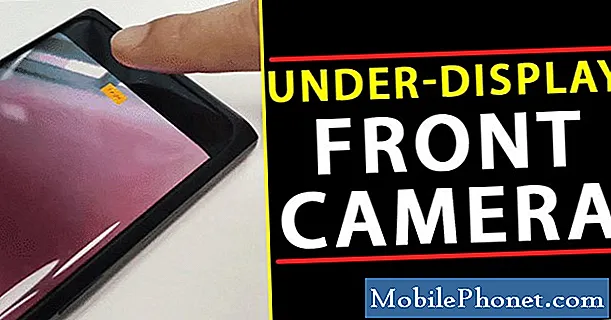A „Sajnos az internet leállt” hibaüzenet, amelyet a Samsung Galaxy J3 folyamatosan mutat, alapvetően értesíti Önt arról, hogy a beépített webböngésző leállt, és ez nem feltétlenül jelenti azt, hogy az internetkapcsolat megszakadt vagy valami hasonló. Mondanom sem kell, hogy ez egy alkalmazással és nem az egyik alapvető funkcióval vagy szolgáltatással kapcsolatos probléma.

Hibaelhárítás: Lehet, hogy nem tud böngészni, mert az internet böngészéséhez használt alkalmazás folyamatosan összeomlik, de úgy tűnik, hogy továbbra is aktív internetkapcsolata van. De most tegyük félre, hogy elhárítsuk eszközét és megszabaduljunk a hibától ...
1. lépés: Törölje az internetalkalmazás gyorsítótárát és adatait
Ez visszaállítja az alkalmazás gyári alapértelmezett beállításait, de törli a könyvjelzőket és a böngészési előzményeket is. Mindazonáltal ez egy szükséges eljárás, amelyet meg kell tennie, mielőtt folytatja a hibaelhárítást.
- Bármely kezdőképernyőn koppintson az Alkalmazások ikonra.
- Koppintson a Beállítások elemre.
- Koppintson az Alkalmazások elemre.
- Koppintson az Alkalmazáskezelő elemre
- Koppintson az Internet elemre.
- Koppintson a Tárolás elemre.
- Koppintson az Adatok törlése, majd az OK gombra.
- Koppintson a Gyorsítótár törlése elemre.
Ezután próbálja meg megnyitni az Internet alkalmazást, hogy megnézze, összeomlik-e még, és ha igen, lépjen a következő lépésre. Olvasóink beszámolói alapján azonban ez lehet az egyetlen eljárás, amelyen át kell esnie, és a probléma megoldódhat.
2. lépés: Indítsa újra eszközét csökkentett módban, hogy megtudja, harmadik féltől származó alkalmazások okozzák-e a hibát
Ez mindenképpen elszigeteli a problémát; megmondja, hogy a harmadik féltől származó alkalmazásoknak (a Play Áruházból letöltött vagy manuálisan telepítetteknek) van-e köze ehhez. Így indíthatja J3-ját csökkentett módban:
- Kapcsolja ki a Galaxy J3 készüléket. Nyomja meg és tartsa lenyomva a Bekapcsológombot, koppintson a Kikapcsolás elemre, majd a megerősítéshez érintse meg a KIKAPCSOLÁS elemet.
- Nyomja meg és tartsa lenyomva a bekapcsológombot az eszköz nevét tartalmazó képernyő mellett.
- Amikor a „SAMSUNG” megjelenik a képernyőn, engedje fel a Bekapcsológombot.
- A bekapcsológomb felengedése után nyomja meg és tartsa lenyomva a Hangerő csökkentése gombot.
- Tartsa lenyomva a Hangerő csökkentése gombot, amíg a készülék befejezi az újraindítást.
- A csökkentett mód megjelenik a képernyő bal alsó sarkában.
- Engedje fel a Hangerő csökkentése gombot, amikor megjelenik a „Csökkentett mód” felirat.
Ha a hiba kijavításra kerül ebben az üzemmódban, akkor megerősítést nyer, hogy a probléma oka egy vagy néhány harmadik féltől származó alkalmazás. Keresse meg a tettest, és távolítsa el, ellenkező esetben folytassa a következő lépéssel.
3. lépés: Törölje a rendszer gyorsítótárát, hogy kicserélődjenek
Ha a hibaüzenet folyamatosan megjelenik, miközben a telefon csökkentett módban van, akkor a probléma a firmware-rel van, vagy legalábbis itt az ideje megvizsgálni ezt a lehetőséget és kizárni, mielőtt visszaállítaná. A következő eljárás, amelyet meg akarok mutatni, arról szól, hogyan lehet törölni a rendszergyorsítótárakat, és arra kényszeríteni a telefont, hogy újakat hozzon létre, amelyek teljesen kompatibilisek a firmware-rel.
- Kapcsolja ki a Galaxy J3 készüléket. Nyomja meg és tartsa lenyomva a Bekapcsológombot, koppintson a Kikapcsolás elemre, majd a megerősítéshez érintse meg a KIKAPCSOLÁS elemet.
- Nyomja meg és tartsa lenyomva a Hangerő növelése és a Kezdőlap gombot, majd tartsa lenyomva a Bekapcsológombot.
- Amikor megjelenik az eszköz logója képernyő, engedje fel csak a Bekapcsológombot
- Amikor megjelenik az Android logó, engedje fel az összes billentyűt (a „Rendszerfrissítés telepítése” körülbelül 30–60 másodpercig megjelenik, mielőtt megjelenítené az Android rendszer-helyreállítási menüopcióit).
- Nyomja meg a Hangerő csökkentése gombot többször a „wipe cache partition” kijelöléséhez.
- A kiválasztáshoz nyomja meg a Bekapcsológombot.
- Nyomja meg a Hangerő csökkentése gombot az „igen” kiemeléséhez, majd nyomja meg a Bekapcsoló gombot a kiválasztáshoz.
- Amikor a törlés gyorsítótár partíciója elkészült, a „Rendszer újraindítása most” kiemelésre kerül.
- A készülék újraindításához nyomja meg a Bekapcsológombot.
Ha azonban a probléma továbbra is fennáll, akkor nincs más lehetősége, mint a készülék visszaállítása.
4. lépés: Vissza kell állítania a telefont a gyári alapbeállítások visszaállításához
Ezen a ponton vissza kell állítani. Megtette az alapokat, de ezek nem hoztak kedvező eredményt. A visszaállítás azonban törli az összes személyes fájlt és adatot, ezért mindenképpen készítsen biztonsági másolatot azokról a dolgokról, amelyeket nem akar elveszíteni.
A biztonsági mentés után tiltsa le a lopásgátló biztonsági funkciót, majd hajtsa végre a visszaállítást. Így tilthatja le ...
- A kezdőképernyőn koppintson az Alkalmazások ikonra.
- Koppintson a Beállítások elemre.
- Koppintson a Fiókok elemre.
- Koppintson a Google elemre.
- Koppintson a Google ID e-mail címére. Ha több fiókot állított be, akkor ezeket a lépéseket meg kell ismételnie minden fióknál.
- Koppintson a Továbbiak elemre.
- Koppintson a Fiók eltávolítása elemre.
- Koppintson a Fiók eltávolítása elemre.
Így állíthatja vissza eszközét ...
- Kapcsolja ki a Galaxy J3 készüléket. Nyomja meg és tartsa lenyomva a Bekapcsológombot, koppintson a Kikapcsolás elemre, majd a megerősítéshez érintse meg a KIKAPCSOLÁS elemet.
- Nyomja meg és tartsa lenyomva a Hangerő növelése gombot, majd nyomja meg és tartsa lenyomva a Home gombot. Miközben mindkettőt lenyomva tartja, tartsa lenyomva a Bekapcsológombot.
- Amikor az Android logó megjelenik a képernyőn, engedje el mindhárom billentyűt. Egy percbe telhet, mire az Android helyreállítási képernyő megjelenik.
- Az Android helyreállítási képernyőn a Hangerő csökkentése gombbal jelölje ki az opciókat, ebben az esetben jelölje ki az „adatok törlése / gyári visszaállítás” lehetőséget.
- Nyomja meg a Bekapcsológombot a kijelölt opció kiválasztásához.
- Nyomja meg a Hangerő csökkentése gombot, amíg az „Igen - törli az összes felhasználói adatot” opció ki van jelölve.
- A visszaállítás megerősítéséhez nyomja meg a Bekapcsológombot.
- A visszaállítás befejezése után nyomja meg a Bekapcsológombot a „Rendszer újraindítása” kiválasztásához.
- A telefon a szokásosnál kicsit hosszabb ideig indul újra, és a visszaállítás befejeződött.
Remélem, hogy tudtunk segíteni a problémájában.
CSATLAKOZZON VELÜNK
Mindig nyitottak vagyunk problémáira, kérdéseire és javaslataira, ezért bátran forduljon hozzánk ezen űrlap kitöltésével. Ez egy ingyenes szolgáltatás, amelyet kínálunk, és egy fillért sem számítunk fel érte. De ne feledje, hogy naponta több száz e-mailt kapunk, és lehetetlen, hogy mindegyikre válaszoljunk. De biztos lehet benne, hogy minden kapott üzenetet elolvastunk. Azok számára, akiknek segítettünk, kérjük, terjessze a hírt, megosztva a bejegyzéseinket barátaival, vagy egyszerűen megkedvelve a Facebook és a Google+ oldalunkat, vagy kövessen minket a Twitteren.